qui puoi trovare qualche risposta ai tuoi dubbi.
Se l'argomento che ti interessa non è presente, ti prego di segnalarmelo.
Questo tutorial è stato creato con PSP X2, ma può essere eseguito anche con le altre versioni di PSP.
Per tradurlo, ho usato PSP X.
Il materiale viene da vari gruppi di condivisione. Il copyright appartiene ai rispettivi autori.
Grazie ai creatori dei tubes che mettono a disposizione il loro lavoro in vari gruppi di condivisione.
Occorrente:
Materiale qui
I tubes utilizzati sono di Guismo, Suzi Sgai e Marlies che ringrazio per il permesso di utilizzare i loro tubes.
Rispetta il lavoro degli autori, non cambiare il nome del file e non cancellare il watermark.
E' vietato condividere il materiale in un gruppo o offrirlo nella rete (siti, blog...). La loro utilizzazione nei tutorial deve essere autorizzata dagli autori.
Filtri:
Alien Skin Xenofex 2 - Crumple qui
Xero - Caravaggio qui
Penta.com - Color dot qui
Filters Unlimited qui
Toadies - What are you qui
i filtri Toadies si usano importandoli in Filters Unlimited, ma possono funzionare anche da soli

Metti le selezioni nella cartella Selezioni,
Apri i tubes in PSP; duplicali usando sulla tastiera la combinazione di tasti maiuscola+D e chiudi gli originali.
1. Apri una nuova immagine trasparente 800 x 600 pixels.
Selezione>Seleziona tutto.
2. Apri l'immagine fondautomne.jpg e vai a Modifica>Copia.
Torna al tuo lavoro e vai a Modifica>Incolla nella selezione.
Selezione>Deseleziona.
3. Apri il tube di Suzi Sgai e vai a Modifica>Copia.
Torna al tuo lavoro e vai a Modifica>Incolla come nuovo livello.
Nella paletta dei livelli, abbassa l'opacità di questo livello al 70%.
4. Apri il tube di Guismo con la foglia e vai a Modifica>Copia.
Torna al tuo lavoro e vai a Modifica>Incolla come nuovo livello.
5. Immagine>Ridimensiona, al 60%, tutti i livelli non selezionato.
Sposta  la foglia in basso a sinistra.
la foglia in basso a sinistra.
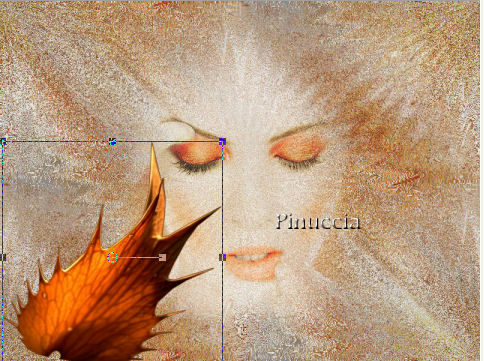
6. Effetti>Effetti 3D>Sfalsa ombra.

7. Livelli>Unisci>Unisci visibile.
Livelli>Duplica.
8. Selezione>Carica/Salva selezione>Carica selezione da disco.
Cerca e carica la selezione selectnoisette9.
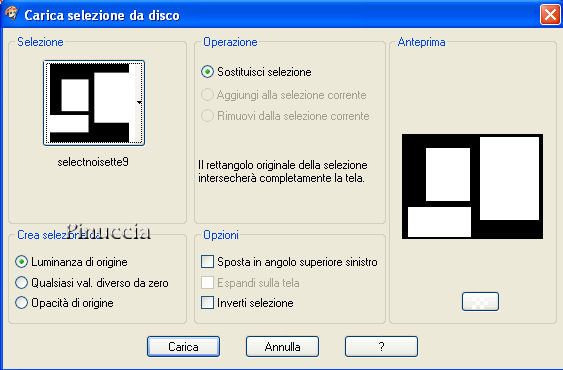
9. Selezione>Inverti.
Premi sulla tastiera il tasto CANC.
Non vedrai il risultato di questo passaggio sulla tua tag, ma lo potrai verificare nella paletta dei livelli.
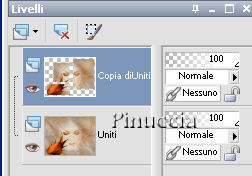
Mantieni selezionato.
10. Selezione>Inverti.
11. Selezione>Modifica>Seleziona bordature selezione.

12. Imposta il colore di primo piano con #9c3000,
e riempi  la selezione con questo colore.
la selezione con questo colore.
Mantieni ancora selezionato.
Effetti>Plugins>Alien Skin Xenofex 2 - Crumple.
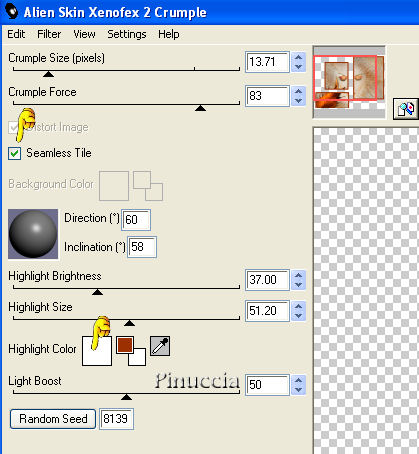
Selezione>Deseleziona.

13. Livelli>Nuovo livello raster.
Livelli>Disponi>Sposta giù.
14. Imposta il colore di primo piano con #d2c4a8,
e riempi  il livello con questo colore.
il livello con questo colore.
Nella paletta dei livelli cambia la modalità di miscelatura di questo livello in Luminanza (Esistente).
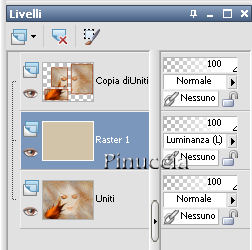
Attiva nuovamente il livello superiore.
15. Livelli>Nuovo livello raster.
16. Attiva lo strumento Selezione  , rettangolo,
, rettangolo,

e seleziona l'interno del quadro a destra.

17. Apri il tube della donna di Guismo e vai a Modifica>Copia.
Torna al tuo lavoro e vai a Modifica>Incolla nella selezione.
Selezione>Deseleziona.
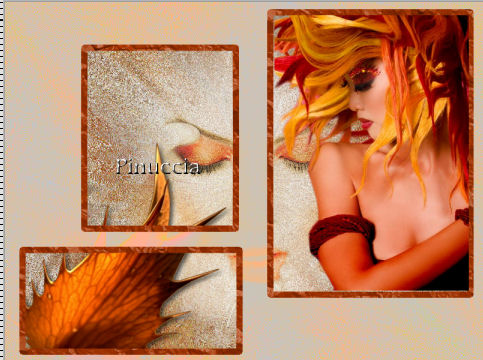
18. Livelli>Nuovo livello raster.
19. Selezione>Carica/Salva selezione>Carica selezione da disco.
Cerca e carica la selezione selectnoisette10.
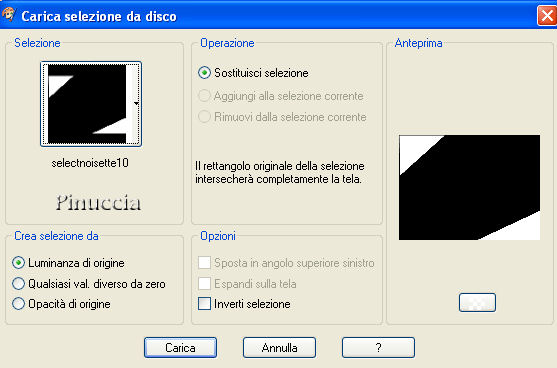
20. Riempi  la selezione con il colore #9c3000.
la selezione con il colore #9c3000.
Selezione>Deseleziona.
21. Effetti>Plugins>Filters Unlimited 2.0 - Toadies - Weaver.
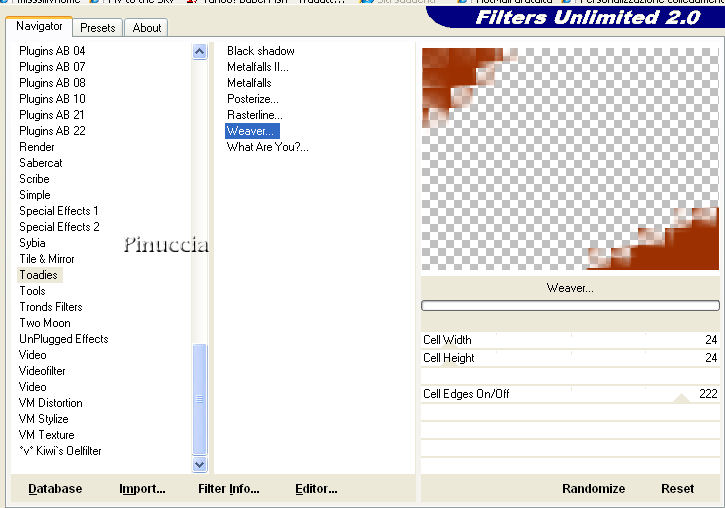
22. Effetti>Plugins>Xero - Caravaggio.
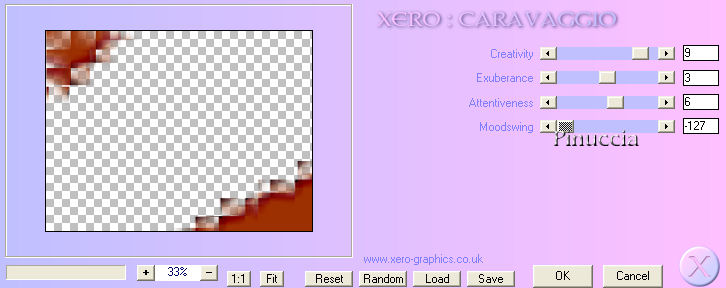
23. Effetti>Plugins>Penta.com - Color Dot.
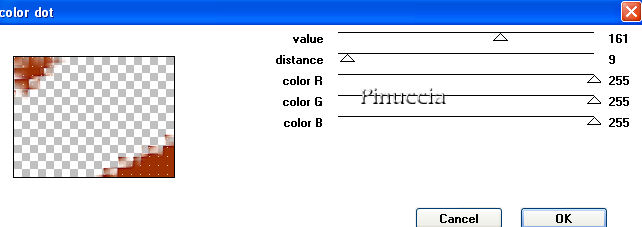
24. Livelli>Unisci>Unisci visibile.
25. Immagine>Aggiungi bordatura, 2 pixels, simmetriche, con il colore #9c3000.
Immagine>Aggiungi bordatura, 30 pixels, simmetriche, con il colore #d2c4a3.
26. Seleziona il bordo bianco con la bacchetta magica  , sfumatura e tolleranza 0.
, sfumatura e tolleranza 0.
Selezione>Inverti.
Effetti>Effetti 3D>Sfalsa ombra:

Ripeti l'Effetto Sfalsa ombra, cambiando verticale e orizzontale con 5.
Selezione>Deseleziona.
27. Immagine>Aggiungi bordatura, simmetriche non selezionato, con il colore #9c3000.
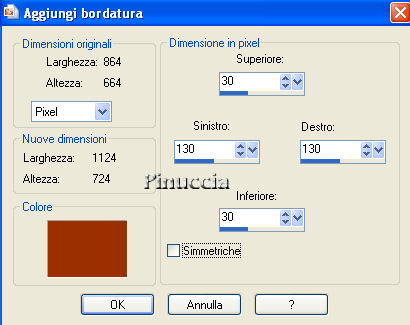
28. Seleziona questo bordo con la bacchetta magica 
Effetti>Plugins>Filters Unlimited - Toadies - what are you.
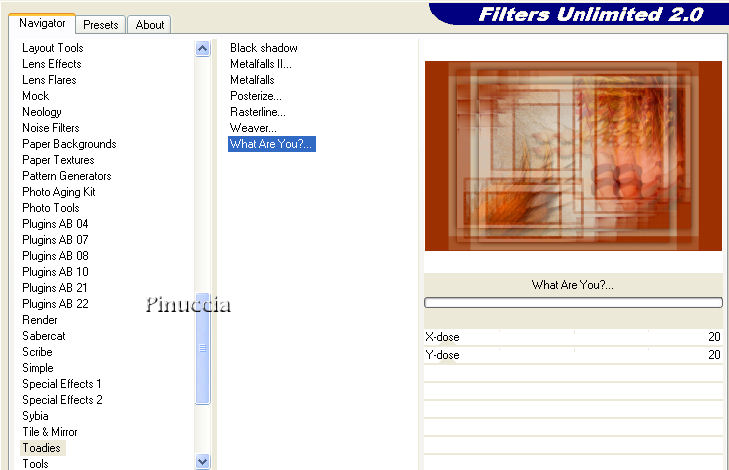
Ripeti ancora una volta l'effetto What are you.
29. Apri il tube di Gerry e vai a Modifica>Copia.
30. Torna al tuo lavoro e vai a Modifica>Incolla come nuovo livello.
Immagine>Capovolgi.
Sposta  il tube in alto a sinistra.
il tube in alto a sinistra.
31. Effetti>Effetti 3D>Sfalsa ombra.

Livelli>Duplica.
Immagine>Capovolgi.
Immagine>Rifletti.
Sposta  questa foglia in basso a destra.
questa foglia in basso a destra.
32. Firma il tuo lavoro e salva in formato jpg.

Se hai problemi o dubbi, o trovi un link non funzionante, o anche soltanto per un saluto, scrivimi.
28 Gennaio 2010